Інспектор завдань Microsoft Project дає змогу побачити, як зміни в одному завданні впливають на решту проекту. За його допомогою також можна відстежувати план зміни.
Щоб відкрити інспектор завдань, клацніть завдання. Потім на вкладці Завдання в групі Завдання натисніть кнопку Перевірити завдання. Ліворуч від відомостей про проект з'явиться область Інспектор завдань.
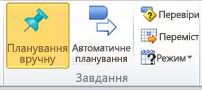
Порада.: Ви можете вибрати різні завдання, не закриваючи область Інспектор завдань .
Наведені нижче відомості відображаються в області інспектора завдань відповідно до своїх потреб.
|
Заголовок |
Опис |
Приклад |
|
Фактичний початок і призначення |
Якщо для завдання введено фактичні дані, відображається фактична дата початку разом із даними, які ініціювали завдання. |
Ви плануєте, щоб завдання розпочинати з 1 березня, і призначити Джима завданню. Джим починає роботу і повідомляє про 40 годин фактичних трудовитрати за 1 березня по 5 березня. Наступного тижня потрібно змінити план завдання, щоб отримати пізнішу дату початку. Після спроби перемістити дату початку на пізнішу дату перегляньте область Інспектор завдань , щоб дізнатися, що спричиняє конфлікт планування. Відображаються завдання Джима та фактична дата початку. |
|
Затримка вирівнювання |
Якщо ви застосували вирівнювання, щоб збалансувати завантаженість ресурсів, завдання можуть затримуватися, щоб запобігти перенавантаженню. В області Інспектор завдань відображається час затримки вибраного завдання через вирівнювання ресурсів. |
Завдання постійно затримується, оскільки ресурси вирівнюються в рамках проекту. Ви переглядаєте область інспектора завдань і бачите, що завдання затримується на 10 днів, доки не буде заплановано доступність призначеного ресурсу. На основі цього потрібно призначити завдання іншому ресурсу, щоб завдання можна було виконати без затримки. |
|
Тип і дата обмеження |
Тип обмеження, яке наразі розміщено в завданні, включно з датою, пов'язаною з обмеженням. |
Ви нещодавно отримали новий набір завдань для керування. Користувач, який раніше керував завданнями, уже ввів їх у програму Project. Змінюючи одне із завдань, щоб відобразити зміни в залежностях одного із завдань, виникають проблеми з подовженням розкладу на два тижні. Ви переглядаєте область інспектора завдань і з'ясовуєте, що завдання має обмеження "Завершення не пізніше ніж", яке відповідає даті, яка припадає на середину двотижневого розширення. |
|
Зведене завдання |
Якщо на зведене завдання розміщено обмеження, які впливають на дати підзавдань, зведене завдання відображатиметься в області інспектора завдань , коли буде вибрано підзавдання. |
Дата початку проекту – 1 березня. Ви створюєте зведене завдання з кількома підзавданнями та встановлюєте для зведеного завдання обмеження Початок не раніше ніж із датою 10 березня. В області Інспектор завдань відображається зведене завдання для підзавдань, оскільки їхні дати початку керуються обмеженням Початок не раніше ніж у зведеному завданні, а не датою початку проекту. |
|
Завдання-попередники |
Якщо зв'язати завдання, завдання-попередники відображатимуться в області Інспектор завдань із типами обмежень і часом затримки або часом випередження. Можна клацнути ім'я завдання-попередника, щоб переглянути його драйвери. |
Два завдання в плані проекту – "Тест" і "Випуск". Ви налаштуєте план проекту, щоб відобразити, що завдання "Випуск" починається через 5 днів після завершення тестового завдання, щоб на деякий час переглянути аномалії в продукті, перш ніж випускати його для клієнтів. Коли ви переглядаєте область інспектора завдань для завдання "Випуск", відображається посилання на завдання "Перевірка" з обмеженням "Завершення-початок" і затримкою в 5 днів. |
|
Підзавдання |
Якщо ви вибрали зведене завдання, в області Драйвери завдань відобразяться підзавдання та зведені завдання, які керують графіком. |
План містить зведені завдання, які представляють кожен етап проекту. Під кожним зведеним завданням міститься кілька підзавдань для відображення роботи, виконаної на кожному етапі. Коли ви переглядаєте область інспектора завдань для зведеного завдання, відображається посилання на найраніше підзавдання, яке керує датою початку для цього етапу. |
|
Календарі |
Якщо робочий час, структурований у календарі для вибраного завдання, впливає на розклад завдання, ім'я календаря відображається в області Інспектор завдань . Щоб відобразити відомості про робочий і неробочий час, клацніть ім'я календаря. |
Ви плануєте проект із датою початку, установленою на 1 березня. У плані проекту використовується стандартний календар, у якому робочий час припадає лише на понеділок–п'ятницю. 1 березня припадає на суботу. Під час створення завдань у проекті за допомогою стандартного календаря завдання автоматично відкладаються на перший робочий день місяця, 3 березня. Щоб з'ясувати, чому дата початку завдання – це 3 березня, а не 1 березня, перегляньте область інспектора завдань для завдань. З'явиться посилання на стандартний календар. |
|
Заплановане вручну або автоматичне планування |
Якщо ви вибрали заплановане вручну завдання, в області Інспектор завдань можна автоматично планувати завдання, що дає змогу програмі Project обчислювати дати на основі посилань, обмежень та інших факторів. |
Створивши план проекту, ви відкладете кілька завдань, тому що не знаєте, скільки часу вони займуть. Тепер, коли ви знаєте, ви можете автоматично запланувати завдання, щоб програма Project обчислила саме вас. В області Інспекторзавдань можна побачити, як на завдання впливають інші завдання. |
Примітки.:
-
Якщо в поточний проект вставлено інший проект, потрібно спочатку розгорнути зведене завдання проекту, перш ніж переглядати відомості про цей проект в області Інспектор завдань . Якщо завдання не розгорнуто, відобразиться повідомлення про помилку.
-
Якщо відомості в області інспектора завдань неправильні або ви не впевнені в його точності, натисніть клавішу F9, щоб переобчислити проект і оновити відомості за допомогою поточних даних проекту.










